Como instalar Ubuntu 12.10 junto a Windows 8
4 participantes
Página 1 de 1.
 Como instalar Ubuntu 12.10 junto a Windows 8
Como instalar Ubuntu 12.10 junto a Windows 8
Buenos amigos de Imaster-53 aquí les dejo el tutorial de Como instalar Ubuntu 12.10 junto a Windows 8,

En el siguiente artí**palabra no permitida** les paso a mostrar con imágenes guía, la manera correcta de instalar Ubuntu, en este caso Ubuntu 12.10, conjuntamente con la última versión de Windows, que no es otra que Windows 8.
Como el proceso de instalación es tan simple e igual que la instalación con Windows 7, lo hemos rebuscado un poco y lo vamos a explicar bajo un sistema con una sola partición para Windows 8.
Para que la instalación sea totalmente controlada por nosotros, primero desde Windows 8, redimensionaremos el volumen de la unidad, disminuyendo la unidad propia de Windows 8 y haciendo una partición nueva para Ubuntu 12.10.
Lo primero que deberemos hacer, será entrar en administrador de dispositivos de Windows 8 y redimensionar el volumen asignado para C, para ello utilizaremos la herramienta de particionado de discos de Windows:

Clicando en reducir volumen nos aparecerá la siguiente pantalla desde la cual seleccionaremos el nivel de nuestra reducción.
Finalmente y para acabar con la herramienta de administración de discos de Windows 8, crearemos un nuevo volumen simple formateándolo para poder usarlo para la instalación de Ubuntu 12.10.
Una vez terminado todo esto, ya podremos crear nuestro Live CD o Live USB de Ubuntu 12.10, si no sabes como hacer este paso, te recomiendo te leas este tutorial práctico en el que viene todo explicado al dedillo.
Una vez tengamos el USB Booteable o el Live CD, tan solo tendremos que insertarlo en nuestro PC y reiniciar el sistema desde él, para ello tendremos que tener esta opción activada desde la BIOS.
Una vez reiniciado desde el Live CD o USB Booteable, seguiremos las instrucciones de la pantalla, hasta llegar a la parte de la instalación en disco duro donde seleccionaremos la opción “Algo más” para decirle al asistente que nos instale el sistema en la nueva partición creada.
Luego tan solo nos quedará que presionar en siguiente y siguiente y completar los datos de usuario así como el password a usar.

En el siguiente artí**palabra no permitida** les paso a mostrar con imágenes guía, la manera correcta de instalar Ubuntu, en este caso Ubuntu 12.10, conjuntamente con la última versión de Windows, que no es otra que Windows 8.
Como el proceso de instalación es tan simple e igual que la instalación con Windows 7, lo hemos rebuscado un poco y lo vamos a explicar bajo un sistema con una sola partición para Windows 8.
Para que la instalación sea totalmente controlada por nosotros, primero desde Windows 8, redimensionaremos el volumen de la unidad, disminuyendo la unidad propia de Windows 8 y haciendo una partición nueva para Ubuntu 12.10.
Lo primero que deberemos hacer, será entrar en administrador de dispositivos de Windows 8 y redimensionar el volumen asignado para C, para ello utilizaremos la herramienta de particionado de discos de Windows:

Clicando en reducir volumen nos aparecerá la siguiente pantalla desde la cual seleccionaremos el nivel de nuestra reducción.
Finalmente y para acabar con la herramienta de administración de discos de Windows 8, crearemos un nuevo volumen simple formateándolo para poder usarlo para la instalación de Ubuntu 12.10.
Una vez terminado todo esto, ya podremos crear nuestro Live CD o Live USB de Ubuntu 12.10, si no sabes como hacer este paso, te recomiendo te leas este tutorial práctico en el que viene todo explicado al dedillo.
Una vez tengamos el USB Booteable o el Live CD, tan solo tendremos que insertarlo en nuestro PC y reiniciar el sistema desde él, para ello tendremos que tener esta opción activada desde la BIOS.
Una vez reiniciado desde el Live CD o USB Booteable, seguiremos las instrucciones de la pantalla, hasta llegar a la parte de la instalación en disco duro donde seleccionaremos la opción “Algo más” para decirle al asistente que nos instale el sistema en la nueva partición creada.
Luego tan solo nos quedará que presionar en siguiente y siguiente y completar los datos de usuario así como el password a usar.

halex26- Elite

- Pais :

Móvil : iPhone 5S
Mensajes : 445
Fecha de inscripción : 03/09/2012
Sexo :
 Re: Como instalar Ubuntu 12.10 junto a Windows 8
Re: Como instalar Ubuntu 12.10 junto a Windows 8
Buen aporte lo malo es que no dejaste los sofware ni los link

anonimous- Master Proxy

- Pais :

Mensajes : 1447
Fecha de inscripción : 17/09/2012
Sexo :
 Re: Como instalar Ubuntu 12.10 junto a Windows 8
Re: Como instalar Ubuntu 12.10 junto a Windows 8
gracias por recordarme que no puse el link, bueno aqui les dejo el link para crear nuestro Live CD o Live USB de Ubuntu 12.10anonimous escribió:Buen aporte lo malo es que no dejaste los sofware ni los link
[Tienes que estar registrado y conectado para ver este vínculo]
slds.

halex26- Elite

- Pais :

Móvil : iPhone 5S
Mensajes : 445
Fecha de inscripción : 03/09/2012
Sexo :
 Re: Como instalar Ubuntu 12.10 junto a Windows 8
Re: Como instalar Ubuntu 12.10 junto a Windows 8
Gracias amigo por el link seve que tienes ganas de ayudar

anonimous- Master Proxy

- Pais :

Mensajes : 1447
Fecha de inscripción : 17/09/2012
Sexo :
 Re: Como instalar Ubuntu 12.10 junto a Windows 8
Re: Como instalar Ubuntu 12.10 junto a Windows 8
 Excelente aporte amigo sera muy util
Excelente aporte amigo sera muy util 

Invitado- Invitado
 Re: Como instalar Ubuntu 12.10 junto a Windows 8
Re: Como instalar Ubuntu 12.10 junto a Windows 8
Gran aporte amigo me servira de mucho





AE Filosofo- Administrador

- Pais :

Mensajes : 1610
Fecha de inscripción : 05/01/2012
Sexo :







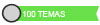

 Re: Como instalar Ubuntu 12.10 junto a Windows 8
Re: Como instalar Ubuntu 12.10 junto a Windows 8
Esta exelente gracias por compartir....

GUERRERITO- Junior
- Pais :

Móvil : Samsung galaxy young....xperia
Mensajes : 333
Fecha de inscripción : 18/06/2012
Sexo :
 Temas similares
Temas similares» como instalar otros escritorio en ubuntu 12.10
» Cómo instalar temas en Windows 7
» [Ayuda] Necesito saber como instalar Windows 8, por favor ayudenme!!
» instalar JDownloader en Ubuntu 12.10 y Ubuntu 12.04
» [Tutorial] Instalar windows 8 en un sistema operativo que ya tiene windows 7
» Cómo instalar temas en Windows 7
» [Ayuda] Necesito saber como instalar Windows 8, por favor ayudenme!!
» instalar JDownloader en Ubuntu 12.10 y Ubuntu 12.04
» [Tutorial] Instalar windows 8 en un sistema operativo que ya tiene windows 7
Página 1 de 1.
Permisos de este foro:
No puedes responder a temas en este foro.

